Mudanças entre as edições de "Estoque Relatório Estoque"
(Criou página com ''''Regras''' '''da''' '''tela''': Descrição de regras. <br>'''Funções da tela''': Listar estoque em formato de '''Relatório'''. '''Link da tela''': [https://proamed.c...') |
|||
| (2 revisões intermediárias pelo mesmo usuário não estão sendo mostradas) | |||
| Linha 8: | Linha 8: | ||
<span style="font-size: 18pt; color: #3598db;" >'''Relatório de Estoque.'''</span> | <span style="font-size: 18pt; color: #3598db;">'''Relatório de Estoque.'''</span> | ||
'''Filtros''': | '''Filtros''': | ||
*'''Completo''': Para gerar um relatório completo clique apenas no botão "'''Gerar relatório'''"; | *'''Completo''': Para gerar um relatório completo clique apenas no botão "'''Gerar relatório'''"; | ||
*'''Somente com quantidade''': Para gerar um relatório dos itens com quantidade (saldo) em estoque | *'''Somente com quantidade''': Para gerar um relatório dos itens com quantidade (saldo) em estoque marque o checkbox "'''SOMENTE COM QUANTIDADE'''" e clique no botão "'''Gerar relatório'''"; | ||
*Específico: Para gerar um relatório mais específico, preencha os campos de filtros e clique no botão "'''Gerar relatório'''". | *'''Específico''': Para gerar um relatório mais específico, preencha os campos de filtros e clique no botão "'''Gerar relatório'''". | ||
[[file:img1631523474615.png|1024x768px|link= |center|middle|border]] | [[file:img1631523474615.png|1024x768px|link= |center|middle|border]] | ||
Ao gerar, o relatório ficará em formato de PDF na barra (dependendo do seu navegador)[[file:img1631517912795.png|1024x768px|link= |center|middle|border]] | |||
Exemplo do formato do relatório:[[file:img1631567606262.png|1024x768px|link= |center|middle|border]] | |||
Navegador utilizado no exemplo foi: '''Google Chrome'''. | |||
Edição atual tal como às 18h20min de 12 de setembro de 2021
Regras da tela: Descrição de regras.
Funções da tela: Listar estoque em formato de Relatório.
Link da tela: https://proamed.com.br/sos/equipamentos/relatorio
Relatório de Estoque.
Filtros:
- Completo: Para gerar um relatório completo clique apenas no botão "Gerar relatório";
- Somente com quantidade: Para gerar um relatório dos itens com quantidade (saldo) em estoque marque o checkbox "SOMENTE COM QUANTIDADE" e clique no botão "Gerar relatório";
- Específico: Para gerar um relatório mais específico, preencha os campos de filtros e clique no botão "Gerar relatório".
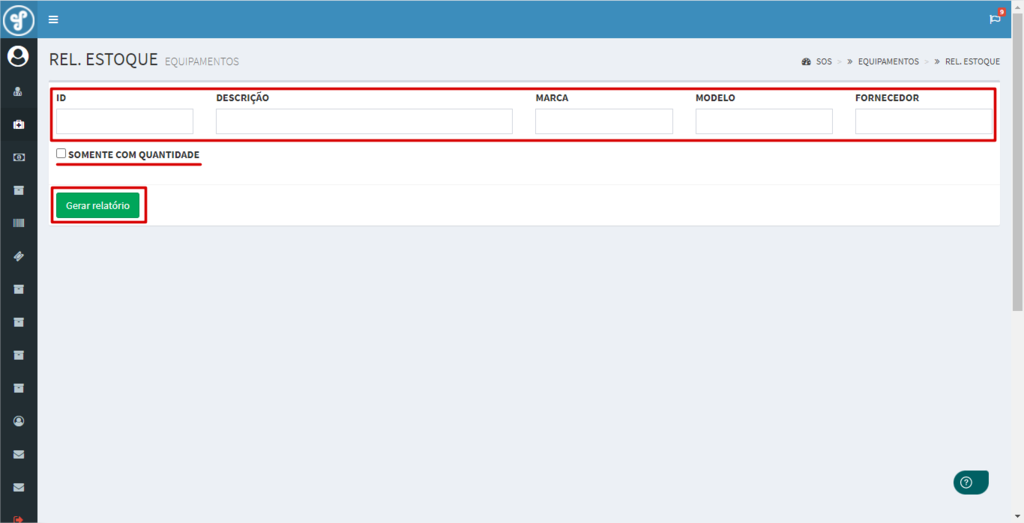
Ao gerar, o relatório ficará em formato de PDF na barra (dependendo do seu navegador)
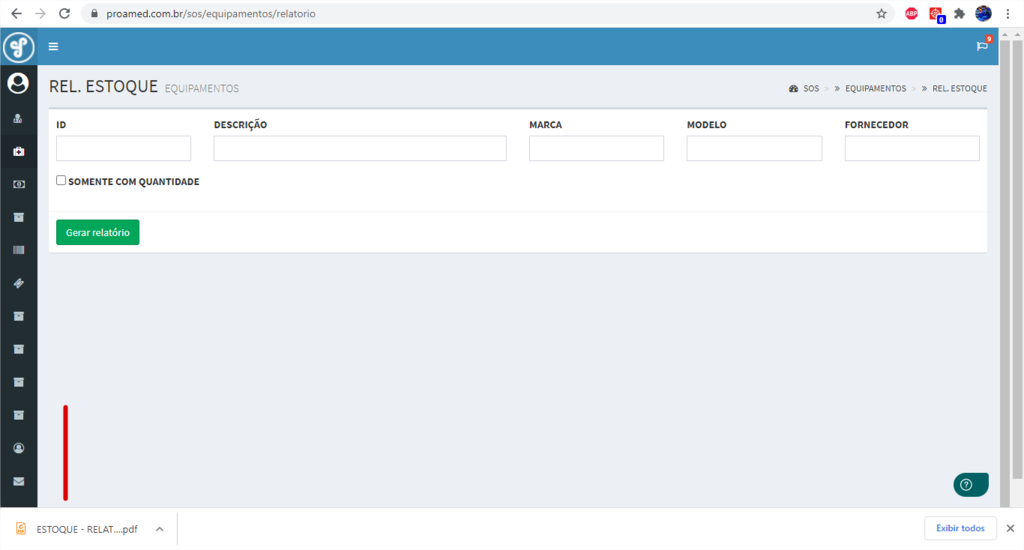
Exemplo do formato do relatório:
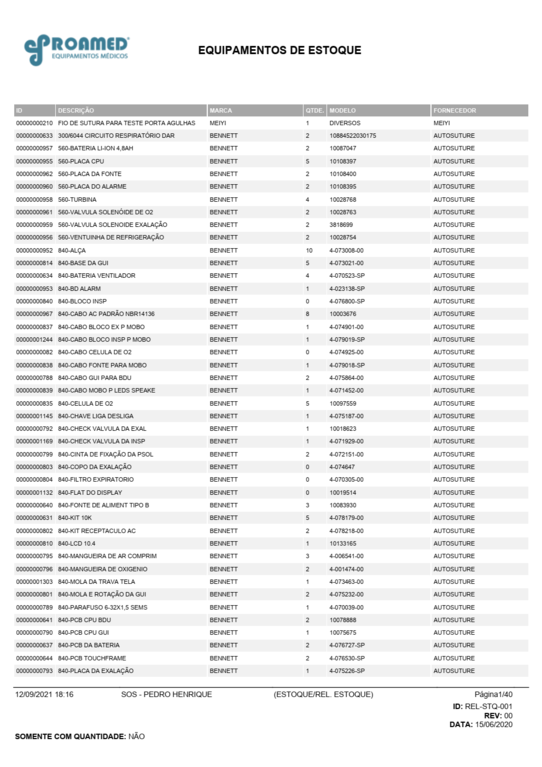
Navegador utilizado no exemplo foi: Google Chrome.